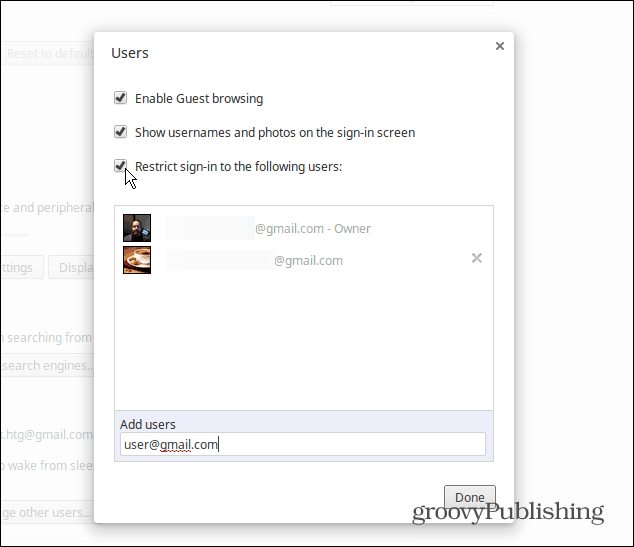Instagram-filterhacks: Hur man trycker på dolda filter: Social Media Examiner
Instagram Instagram Rullar Instagram Berättelser / / October 27, 2020
Vill du veta hur du hittar Instagrams dolda filter? Letar du efter snabb och enkel åtkomst till dina favoritfilter?
I den här artikeln kommer du att upptäcka hur du använder Instagram-filter på flödesinlägg, berättelser och rullar. Du lär dig också hur du använder ett annat filter för varje bild i ett karusellinlägg och får reda på hur du anpassar filter för att matcha din stil och företagstyp.
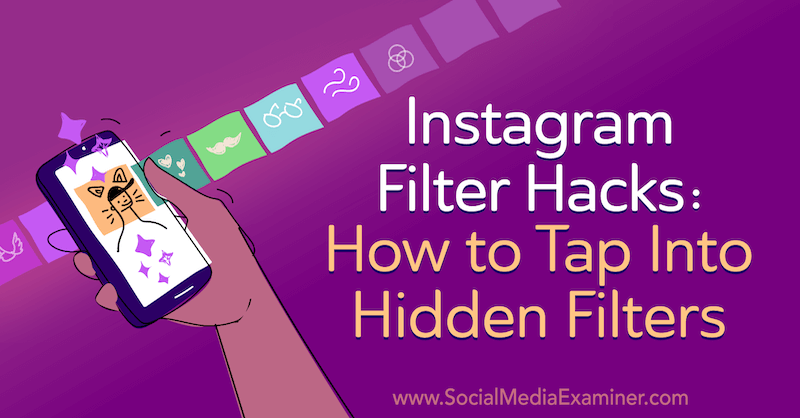
Om du vill lära dig hur du använder Instagram-filter kan du läsa artikeln nedan för en enkel genomgång eller titta på den här videon:
.
Hur man använder Instagram-filter strategiskt
Medan Instagram har utvecklats de senaste åren är filter fortfarande ett viktigt redigeringsverktyg inom plattformen. De filter du använder kan snabbt ställa in en specifik stil och ton för ditt innehåll och skapa visuell sammanhållning för ditt varumärke.
Innan jag diskuterar hur jag kommer åt Instagram-filter vill jag dela några tips för att använda dem strategiskt för ditt varumärke, oavsett om det finns Instagram-inlägg, berättelser eller rullar.
Se till att du väljer filter som stämmer överens med varumärkets ton och stil. Om du till exempel är ett vintagemöbelföretag kan du välja filter som ger en lätt gul nyans och en mindre mättad ton för att ge ditt innehåll ett mer antikt utseende.

Eller om du är ett ultramodernt varumärke, tänk på att välja filter som använder en blå underton med hög ljusstyrka.

Du vill också välja Instagram-filter som accentuerar ditt innehåll. Om du till exempel delar inlägg om mat, vill du använda filter med höga mättnader och djupare kontraster, vilket gör att maten ser mer aptitretande ut.
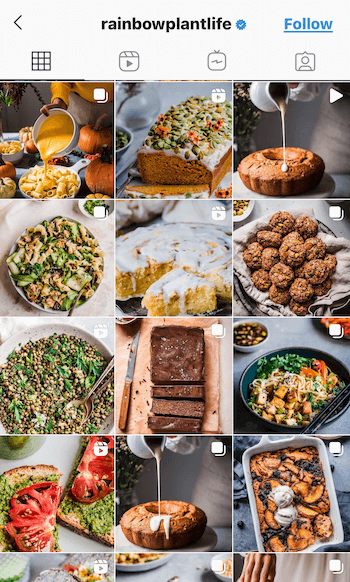
Däremot, om du är ett varumärke som fokuserar på avkoppling kanske du vill ha mer dämpade färger och mättnad som efterliknar en känsla av lugn.
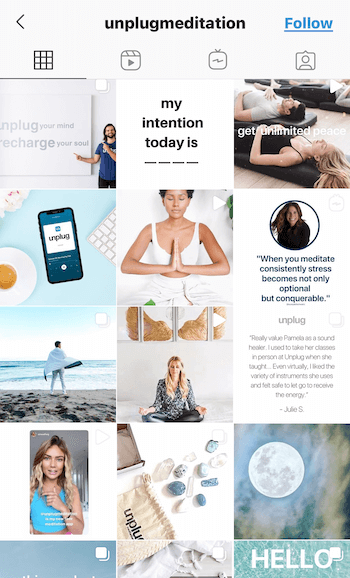
Välj två eller tre filter som passar din varumärkesstil och håll dig till dem. Om du ständigt växlar mellan dina filter, kommer ditt Instagram-innehåll att se ut ojämnt. Istället, genom att använda några liknande filter, kommer ditt innehåll att se mer sammanhängande ut i flödet och till och med skapa ett undermedvetet anpassning till ditt varumärke. På det sättet, när människor ser inlägg i den stilen, ansluter de dem omedelbart till ditt varumärke.
Nu när du har en uppfattning om hur du strategiskt kan använda filter på Instagram, så här lägger du till filter i dina Instagram-inlägg, Instagram-berättelser och rullar.
# 1: Hantera Instagram-inläggsfilter
Oavsett om du laddar upp ett foto eller en video till Instagram får du samma alternativ för filter. Dessa filteralternativ är den första redigeringssidan som du stöter på efter att du har valt en bild eller video att ladda upp. Svep åt vänster i listan över filter för att se alla tillgängliga alternativ.
Visste du att du kan redigera arrangemanget för dessa filter och hitta ännu fler filter att använda? Om du rullar hela vägen till höger om listan med filter ser du alternativet Hantera. Tryck på den rutan så visas hela listan över tillgängliga filter.
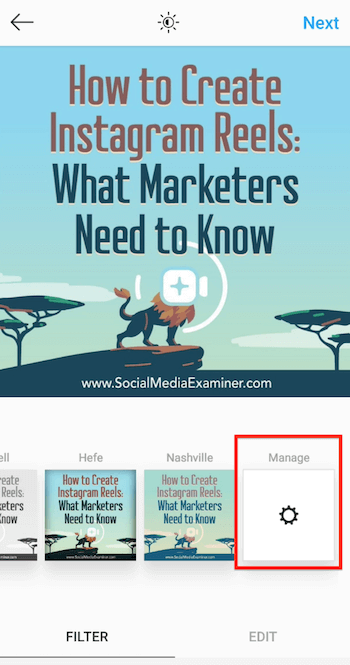
Om ett filter har en bock bredvid betyder det att det visas på skärmen för filterval.
Här kan du ändra hur dina filter är organiserade. Om det finns filter du inte använder, tryck bara på bocken för att avmarkera filtret och dölja det från skärmen för filterval.
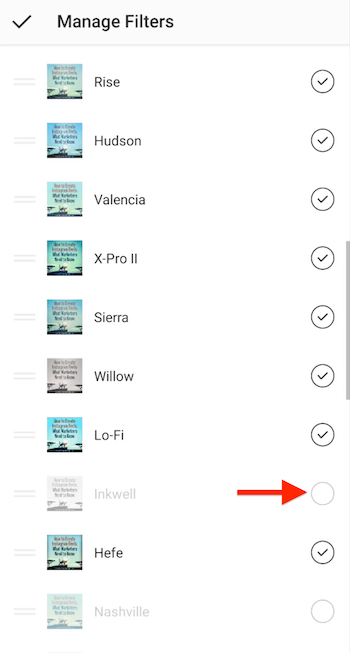
Om du rullar längre ner på sidan kommer du att märka ett antal Instagram-filter som inte är markerade. Klicka på något av dessa filter för att välja det och lägga till det på skärmen för filterval.
För att ta din filterorganisation ett steg längre kan du ordna om hur filtren visas på urvalsskärmen. För att göra detta, tryck på de två raderna till vänster om filterförhandsgranskningen och dra filtret för att flytta det var som helst i listan. Observera att du bara kan flytta ett filter åt gången.
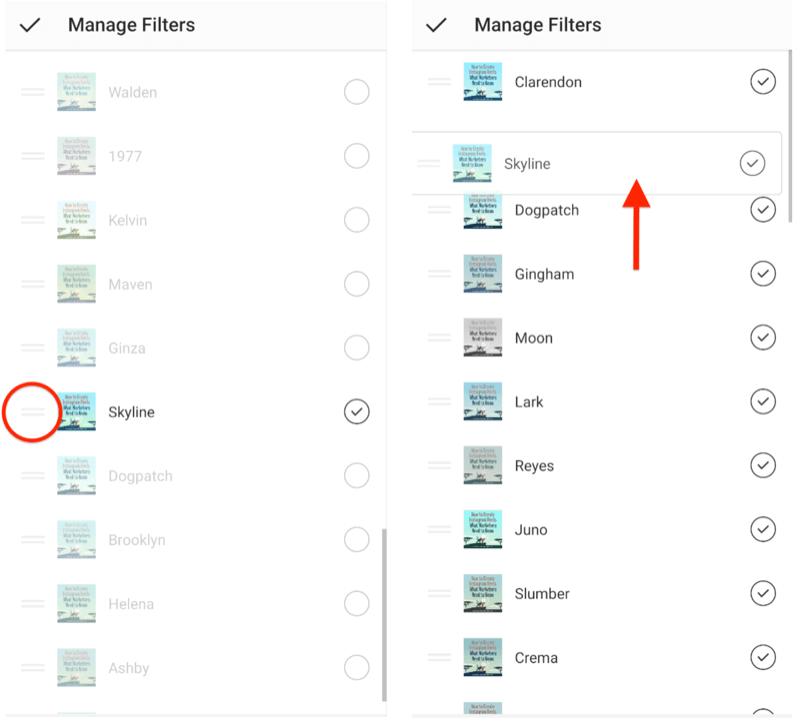
Proffstips: Jag rekommenderar att du placerar de två eller tre Instagram-filter som du använder oftast högst upp på listan.
När du är klar med att ordna om dina filter trycker du på bocken längst upp till vänster på skärmen för att spara dina ändringar och återgå till redigeringssidan. När du har gjort detta kommer Instagram att komma ihåg dina inställningar och filtren visas i den här ordningen varje gång du loggar in.
Applicera filter på Instagram Carousel Posts
Om du är ladda upp ett karusellinlägg till Instagramär filterskärmen den första sidan du besöker efter att du har valt dina foton eller videor att ladda upp. Du kommer att märka att filterförhandsgranskningen är suddig här. Så här signalerar Instagram att du ställer in filter för alla bilder och videor jämfört med en enda bild eller video. Om du vill tillämpa ett filter på allt innehåll i uppsättningen, tryck på det filter du väljer så kommer det att tillämpas på allt.
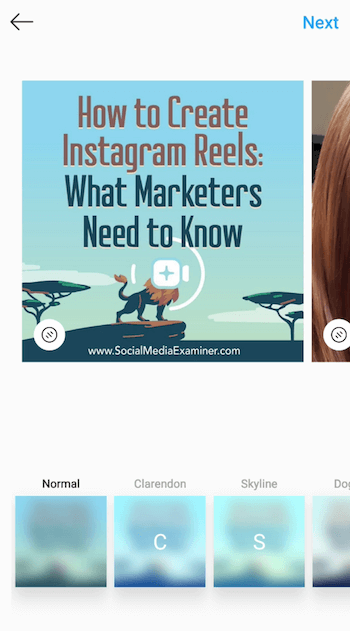
Om du hellre vill välja filter för varje foto eller video separat trycker du på innehållet för att redigera och väljer det filter du väljer.
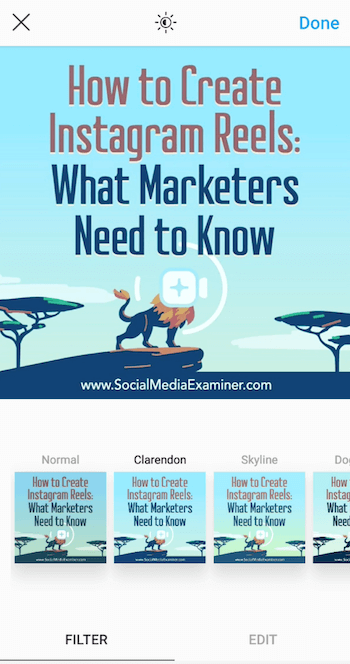
Du kan också slutföra andra ändringar vid den här tiden (som mättnad och ljusstyrka) för den enskilda bilden eller videon. Tryck på Redigera längst ned på skärmen för att se dina redigeringsalternativ.
När du är klar trycker du på Klar för att återgå till karusellvalet och trycker på nästa bild eller video för att välja filter och göra ändringar för det innehållet. Fortsätt tills du är redigerad och tryck sedan på Nästa.
Justera filterintensiteten
Du kanske bestämmer dig för att inte använda vissa Instagram-filter eftersom de är lite för intensiva eller förändrar din bild för mycket. Jag förstår det, och det är därför jag aldrig använder ett filter med full intensitet. Lyckligtvis låter Instagram dig justera intensiteten på de filter du använder på dina bilder.
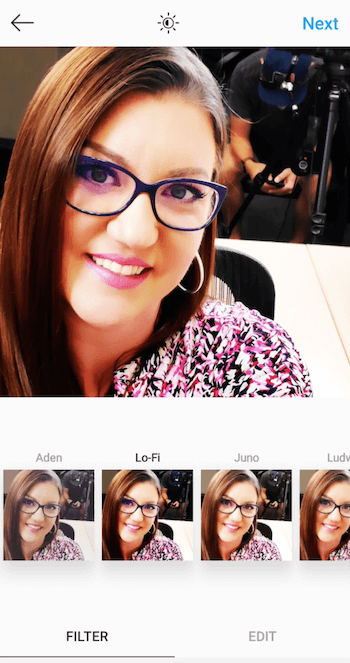
När du väljer ett filter för ditt inlägg trycker du på filtret igen för att visa intensitetsreglaget, som sträcker sig från 0 till 100. Dra helt enkelt skjutreglaget mot 0 för att minska filterets intensitet. På så sätt kan du få den förbättring du vill ha på bilden eller videon men i den grad du föredrar.
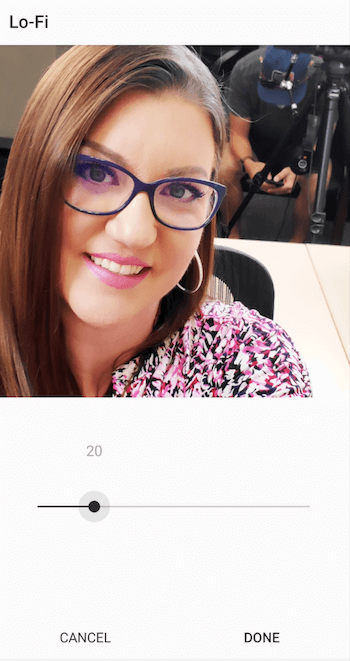
# 2: Hantera Instagram Stories-filter
Låt oss nu prata om Instagram Stories-filter. När du lägger till ett foto eller en video i berättelserna tas du till redigeringsskärmen där du kan lägg till klistermärken, klotter och mer. Det är också här du kan lägga till filter i ditt inlägg.
Svep bara åt vänster eller höger över skärmen för att komma åt en mängd olika filter. När du rullar ser du namnet på varje filter på skärmen.
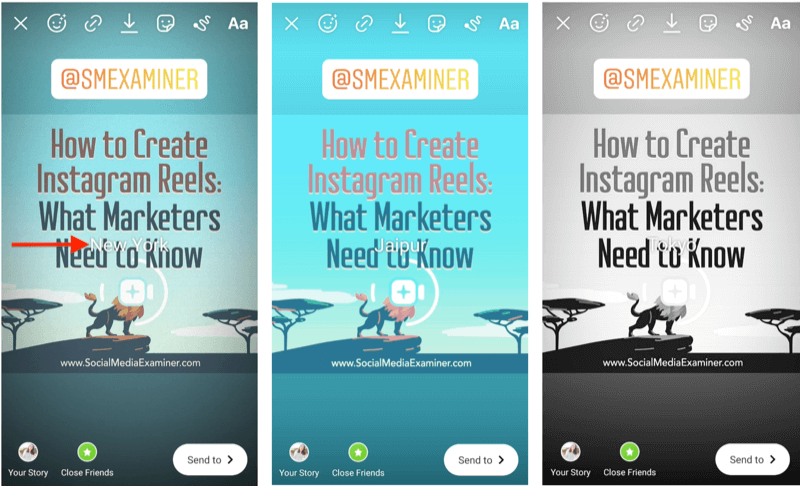
Till skillnad från Instagram-inlägg kan du inte redigera eller organisera berättelsefilter. Du måste bara bläddra igenom listan för att hitta den du vill använda.
# 3: Hantera Instagram Reels-filter
Du kan välja mellan två typer av filter för din Instagram Reels videor.
Innan du filmar ett klipp för en rulle väljer du Effekter från vänster navigering.
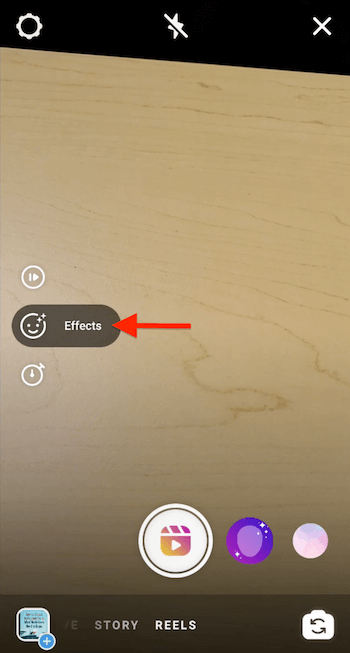
Detta öppnar en serie filter eller effekter längst ner på skärmen bredvid avtryckaren. Bläddra åt vänster eller höger för att välja effekt eller overlay som du vill lägga till i ditt klipp.
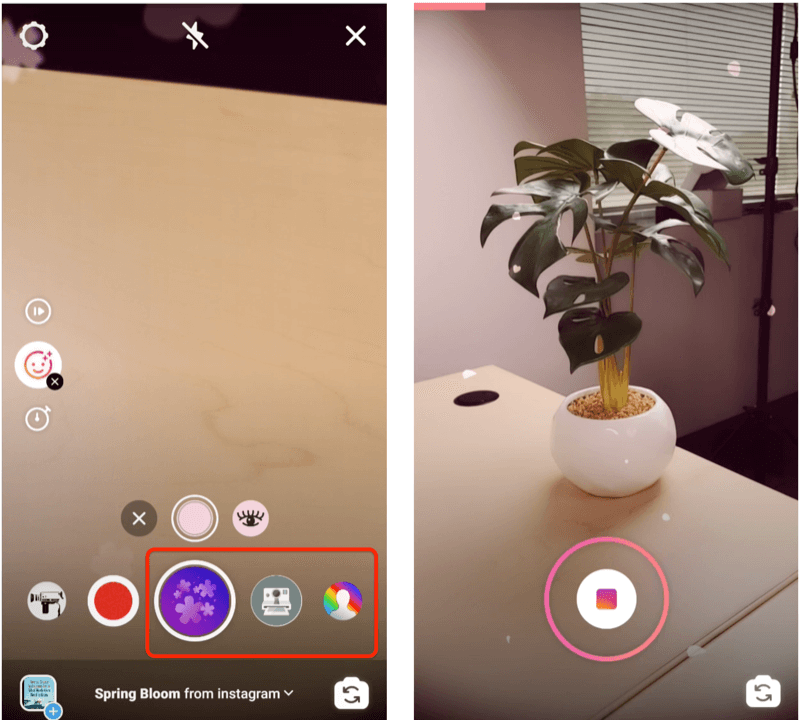
Kom ihåg att du måste välja dessa effekter innan du filmar varje klipp till din Instagram-rulle.
När du är klar med att filma alla klipp flyttar du till redigeringsskärmen, som ser nästan identisk ut med Berättelser. Det är här du kan lägga till filter i hela videon. Dessa filter är samma som tillgängliga för Instagram Stories. Svep åt vänster eller höger precis som i en berättelse för att välja det filter du vill lägga till i rullen.
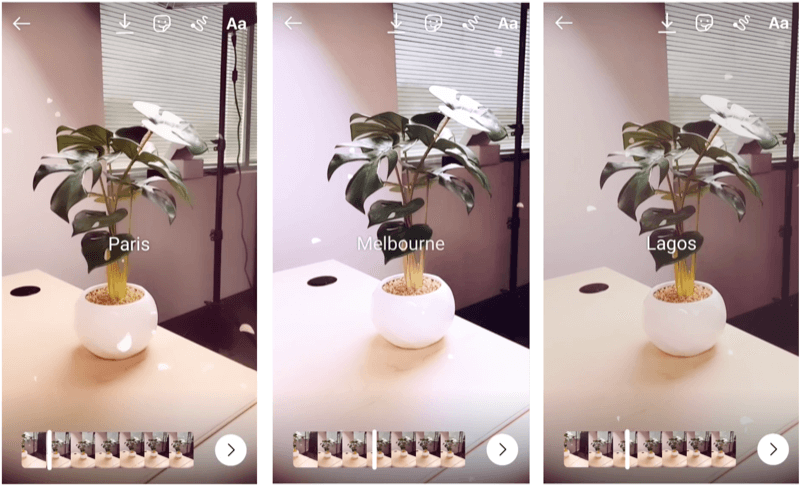
Slutsats
Om du är trött på att bläddra igenom alla Instagram-filtren för att hitta det du vill använda, prova dessa tidsbesparande tips för att organisera dina Instagram-filter för flödet, berättelser och rullar. Håll dig till två till tre filter för att hålla ditt Instagram-innehåll sammanhängande och på varumärket.
Vad tror du? Vad tycker du om att välja filter för ditt Instagram-innehåll? Dela dina tankar i kommentarerna nedan.
Fler artiklar om Instagram-marknadsföring:
- Lär dig varför och hur du använder Instagram-taggar och produktkoder på dina inlägg.
- Ta reda på hur du navigerar och använder skrivbordsversionen av Instagram för dina marknadsföringsaktiviteter.
- Upptäck fyra platser för att släppa dina länkar på Instagram och upptäck proffs och tips för att optimera dina länkar för klick.